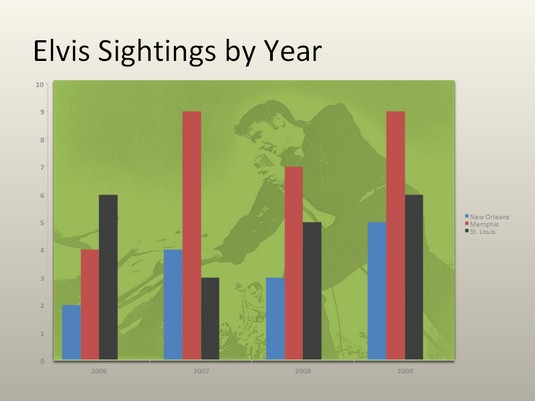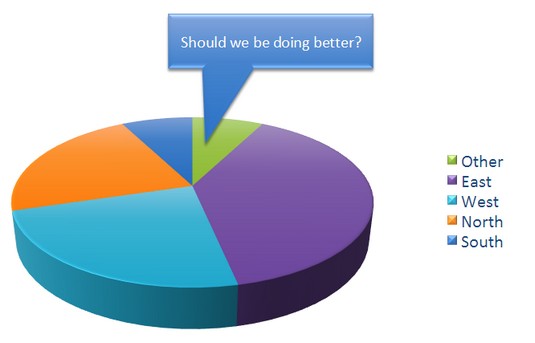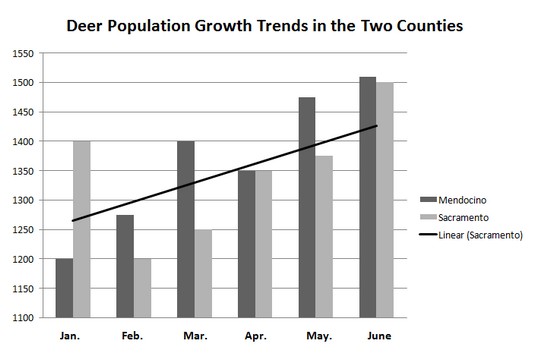Praegusel superkangelaste popkultuuri päeval vajate sõpradele muljet avaldamiseks ja vaenlaste hirmutamiseks käputäis Office 2019 edetabelinippe. Siit saate teada, kuidas Office 2019 edetabeleid ümber pöörata ja surnuks muuta. Samuti saate teada, kuidas diagrammi pildiga kaunistada, diagrammi märkmeid teha, diagrammi kõrval töölehe andmeid kuvada ja kombineeritud diagrammi luua, kasutades Office 2019 tööriistu.
Diagrammi kaunistamine pildiga Office 2019-s
Pilt näeb diagrammi krundialal väga kena välja – eriti veergdiagrammi puhul. Kui teie arvutis on pilt, mis sobib hästi Office 2019 diagrammi kaunistamiseks, soovitame teil hakata kaunistama. Office 2019 diagrammi diagrammi alale pildi paigutamiseks järgige neid samme.
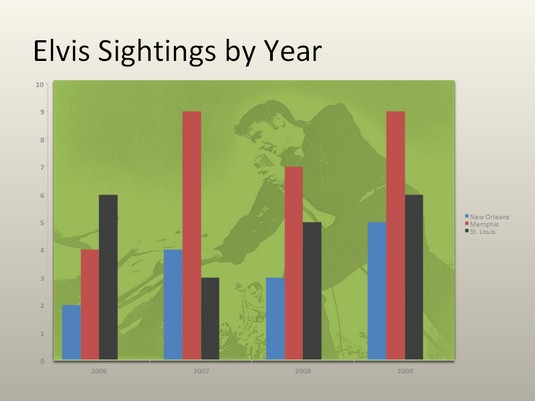
Pildi kasutamine diagrammi taustana.
Valige oma diagramm.
Avage vahekaardil (diagrammi tööriistad) Vorming ripploend Diagrammi elemendid ja valige Graafikuala.
Klõpsake nuppu Vormingu valimine.
Klõpsake tööpaanil Vorminda graafikuala suvandit Pilt või Tekstuuri täitmine.
Klõpsake nuppu Fail.
Näete dialoogiboksi Pildi lisamine.
Otsige üles vajalik pilt ja valige see.
Proovige valida taustaks kasutatav heledat värvi pilt.
Klõpsake nuppu Lisa.
Pilt satub teie diagrammi.
Võimalik, et peate diagrammil muutma andmemarkerite – veergude, tulpade, joonte või pirukatelude – värvi, et need pildil silma paistaksid.
Diagrammi märkuste tegemine Office 2019-s
Diagrammi osa – eriti suure pirukalõigu, kõrge veeru või väikseid müüginäitajaid näitava riba – esiletõstmiseks tehke sellele märkused tähelepanulaiendi tekstikastiga ja asetage tekstikast pirukalõigu, veeru või riba kõrvale. Annotatsioon ütleb teile, et üks sektor ei tööta eriti hästi ja keegi peaks pallile saama.
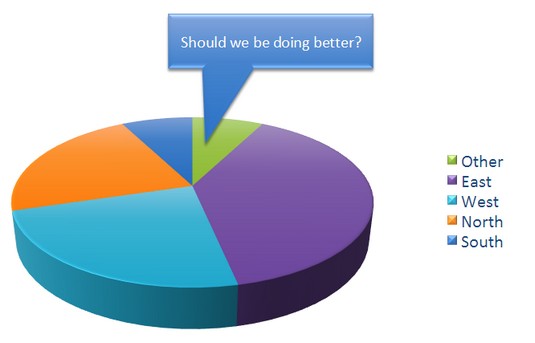
Märkused toovad esile diagrammi silmapaistvad omadused.
Diagrammi märkuste tegemiseks valige tähelepanulaiendi kujund, sisestage tekst tähelepanulaiendi kujundisse ja ühendage kujund diagrammi osaga. Office 2019-s diagrammi märkuste tegemiseks järgige neid samme.
Valige oma diagramm ja minge vahekaardile (Diagrammi tööriistad) Vorming.
Avage kujundite galerii, kerige ripploendi jaotiseni Tähelepanulaiendid ja valige tähelepanulaiend.
Sõltuvalt ekraani suurusest peate võib-olla klõpsama nuppu Lisa, et jõuda nupule Kujundid.
Tähelepanulaiendi kujundi joonistamiseks lohistage lehte või libistage.
Sisestage märkus tähelepanulaiendi kujundisse.
Pärast teksti sisestamist saate selle valida, minna vahekaardile Avaleht ning valida selle jaoks fondi ja fondi suuruse.
Muutke tähelepanulaiendi kuju vastavalt vajadusele, et see sobiks diagrammiga.
Tähelepanulaiendi diagrammile lisamiseks lohistage tähelepanulaiendi kujundil olevat oranži ringi.
Tõenäoliselt peate natuke sisekujundust tegema, et tähelepanulaiendi värv sobiks diagrammiga.
Toorandmete kuvamine koos Office 2019 diagrammiga
Diagrammi koostamiseks kasutatud töölehe andmete kuvamine sarnaneb politseinikele oma isikutunnistuse näitamisega. See tõestab, et olete tõeline asi. See muudab teie diagrammi autentsemaks. Kui teie diagramm on lihtne sektordiagramm või muu diagramm, mis ei ole loodud suure hulga toorandmetega, saate kuvada andmed diagrammi kõrval andmetabelis. Igaüks, kes tabelit näeb, teab, et te ei tee nalja ega sebi numbreid.
Toorandmetega tabeli paigutamiseks diagrammi alla avage vahekaart (Diagrammi tööriistad) Kujundus , avage kiirpaigutuse galerii ja valige andmetabelit sisaldav paigutus.
Andmetabeli vormindamiseks minge vahekaardile (Diagrammi tööriistad) Vorming, avage ripploend Diagrammi element ja valige Andmetabel. Seejärel klõpsake nuppu Vormingu valimine. Näete tööpaani Andmetabeli vormindamine, kus saate tabeli värviga täita ja tabeli ridadele värve valida.
Trendijoone paigutamine Office 2019 diagrammile
Eriti veergude diagrammidel võib trendijoon aidata vaatajatel andmete muutusi selgemini näha. Vaatajad näevad näiteks, et müük kasvab või langeb, sissetulek kasvab või väheneb või aastane sademete hulk suureneb või väheneb. Sel juhul näitab trendijoon, et hirvede populatsioon Sacramento maakonnas kasvab.
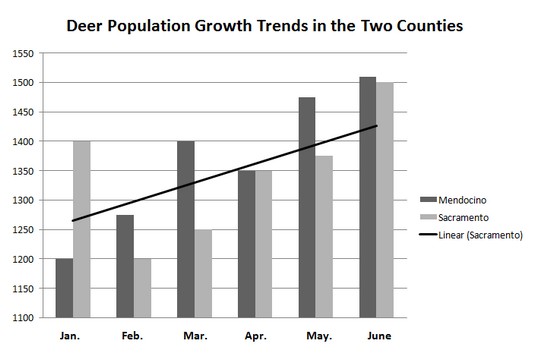
Trendijoon aitab vaatajatel andmete muutusi ära tunda.
Office 2019 graafikule trendijoone lisamiseks järgige neid samme.
Klõpsake vahekaardil (Diagrammi tööriistad) Kujundus nuppu Lisa diagrammi element.
Valige ripploendist Trendline ja valige alammenüüst trendijoon.
Ilmub dialoogiboks Trendline lisamine.
Valige andmeseeria, mille soovite trendijoonega esile tõsta, ja klõpsake nuppu OK.
Trendijoone eemaldamiseks diagrammist minge vahekaardile (Diagrammi tööriistad) Kujundus, klõpsake nuppu Lisa diagrammi element, valige ripploendist Trendline ja valige alammenüüst Puudub.
Diagrammi tõrkeotsing Office 2019-s
Mõnikord avab diagrammi kallal nokitsemine Pandora laeka probleemidest. Peate parandama väikseid diagrammides kuvatavaid vigu. Siin on mõned lühijuhised Office 2019 levinumate diagrammiprobleemide lahendamiseks.
- Diagrammi kuupäevad pole õigesti vormindatud. Diagrammil kuupäevade vormindamise viisi muutmiseks minge vahekaardile (Diagrammi tööriistad) Vorming, avage rippmenüü Diagrammi elemendid ja valige Horisontaalne (väärtus) telg või Vertikaalne (väärtus) telg. Seejärel klõpsake nuppu Vormingu valimine ja minge tööpaanil Vormingu telg kategooriasse Number, valige menüüst Kategooria Kuupäev ja valige kuupäeva vorming.
- Diagrammi numbrid pole õigesti vormindatud. Kümnendkohtade arvu muutmiseks lisage numbritesse komaeraldised, kuvage valuutasümbolid või tehke kõike muud, mis on seotud numbritega, minge vahekaardile (Diagrammi tööriistad) Vorming, avage rippmenüü Diagrammi elemendid ja valige Horisontaalne ( Väärtus) telg või vertikaalne (väärtus) telg. Seejärel klõpsake nuppu Vormingu valimine. Näete tööpaani Format Axis. Külastage kategooriat Number ja valige numbrite kuvamise valikud.
- Diagrammi legendis kuvatakse "Category 1" või "Series 1". Andmevõrgustikus andmete sisestamiseks õigesse kohta suunamiseks kuvatakse töölehtedel fantoomnimed, nagu "1. kategooria" ja "seeria 1". Mõnikord satuvad need fantoomid ka edetabelilegendide hulka. Nende eemaldamiseks minge vahekaardile (Diagrammi tööriistad) Kujundus ja klõpsake nuppu Redigeeri andmeid. Näete andmeruudustikku, kus diagrammi koostamiseks kasutatud andmevahemik on ümbritsetud sinise kastiga. Lohistage kasti alumist paremat nurka nii, et kast hõlmaks ainult neid andmeid, mida diagrammi jaoks soovite.
- 3D-diagrammidel varjavad väikesed markerid esiplaanil olevad suured markerid. Kõigi andmemarkerite kuvamiseks 3D-diagrammil peavad väiksemad olema esiplaanil. Andmemarkerite ümberkorraldamiseks minge vahekaardile (diagrammitööriistad) Kujundus ja klõpsake dialoogiboksi Andmeallika valimine avamiseks nuppu Vali andmed. Seejärel valige seeria ja klõpsake diagrammi seeriate ümberkorraldamiseks nuppu Üles või Alla. Seeriad, mis on nimekirjas kõrgel kohal, lähevad graafiku taha; nimekirjas madalal olevad sarjad lähevad esiplaanile.
- Diagramm ei kogu töölehelt kõiki andmeid. Klõpsake vahekaardil (Diagrammi tööriistad) Kujundus nuppu Redigeeri andmeid ja suurendage diagrammi andmeid salvestavas andmeruudustikus sinist andmevahemiku kasti nii, et see hõlmaks kõiki teie andmeid. Saate kasti suurendada, lohistades selle paremat alumist nurka.